Aplikacja nAxiom na urządzeniach mobilnych
Podsumowanie:Aplikacje nAxiom są aplikacjami responsywnymi, to jest dostosowanymi do wyświetlania na urządzeniach mobilnych. Dotyczy to pulpitu, widoków list i formularzy w aplikacji FrontSPA. Na urządzeniu mobilnym obsługa tych elementów interfejsu użytkownika wygląda nieco inaczej.
W tym temacie
Mobilny pulpit
W celu zalogowania do witryny nAxiom na urządzeniu mobilnym należy wpisać w przeglądarce adres aplikacji FrontSPA w witrynie. Po zalogowaniu jest wyświetlany pulpit, który wygląda nieco inaczej niż w przeglądarce na komputerze.
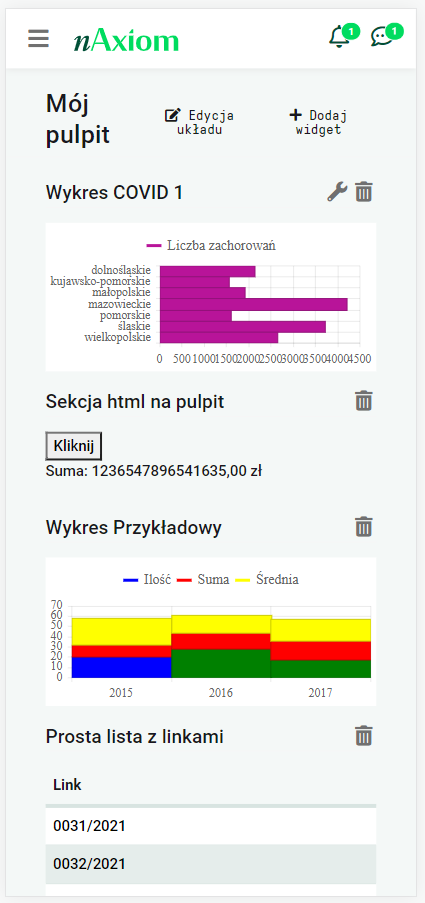
Oprócz samego pulpitu z widżetami, który wypełnia prawie cały ekran, w górnej części znajduje się pasek narzędzi, który zawiera następujące elementy (od lewej):
- ikona menu ( ): rozwija menu witryny; aby je zwinąć, dotknij dowolny obszar ekranu poza menu
- ikona powiadomień ( ); pokazuje liczbę nieprzeczytanych powiadomień, po dotknięciu rozwija panel powiadomień
- ikona czatu ( ); pokazuje liczbę nieprzeczytanych konwersacji; rozwija panel czatu (komentarzy)
Rozwinięte menu, oprócz wszystkich sekcji i poleceń, do których użytkownik ma uprawnienia, zawiera u góry nazwę użytkownika, na końcu listy poleceń menu pozycję Ustawienia, która umożliwia edycję profilu użytkownika, a poniżej przycisk Wyloguj oraz numer bieżącej wersji nAxiom.
Pozycje menu, które mają pozycje podrzędne są po kliknięciu wyświetlane jako nowy panel, ze strzałką Powrót u góry.
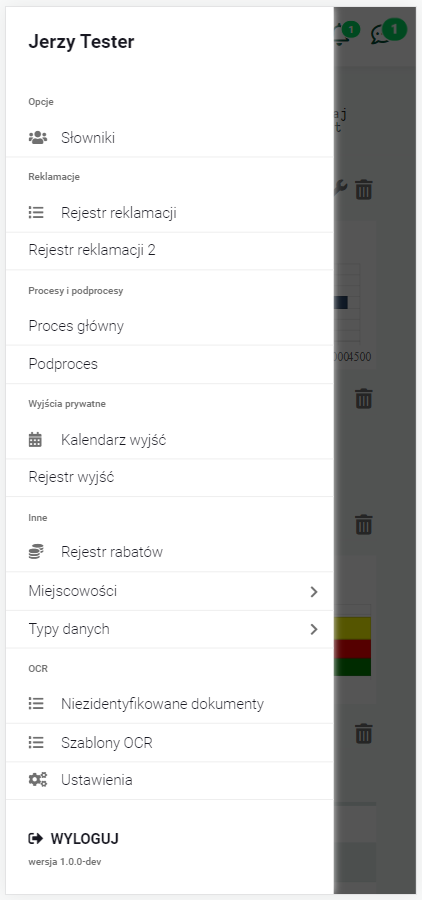
Mobilny widok listy
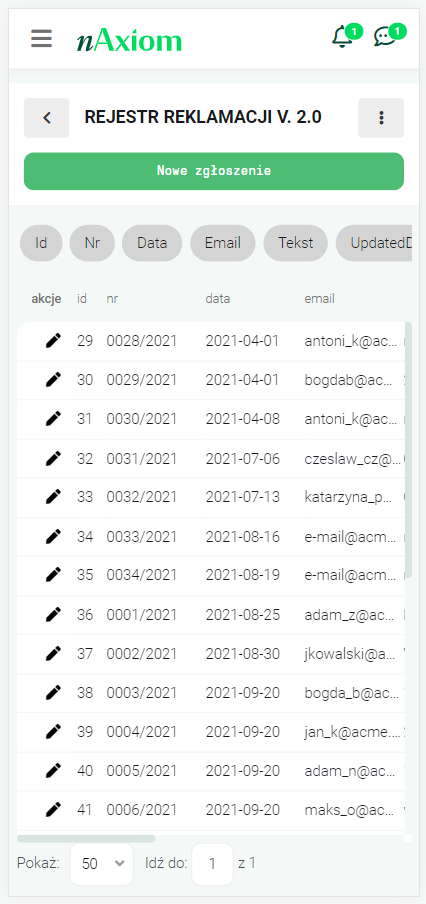
Widok listy na urządzeniu mobilnym również został dostosowany do małych rozmiarów ekranu. Na samej górze znajduje się pasek z nazwą listy. Z lewej strony tego paska znajduje się przycisk powrotu do poprzedniej strony. Z prawej strony przycisk z pionowym wielokropkiem wyświetla przycisk Odśwież listę.
Poniżej znajduje się, rozciągnięty na całą szerokość ekranu pierwszy przycisk zdefiniowany w sekcji Górny panel w widoku listy, zwykle jest to przycisk tworzenia nowego dokumentu. Pod nim znajdują się przyciski odpowiadające nagłówkom kolumn, dla których włączono filtrowanie i sortowanie w kreatorze listy (także dla kolumn nieaktywnych). Kliknięcie takiego przycisku powoduje wyświetlenie panelu z ustawieniami sortowania i filtrowania. Grupowanie danych można włączyć tylko w kreatorze listy, przeciągając odpowiednie kolumny do obszaru grupowania na podglądzie listy, albo po wyświetleniu listy na urządzeniu z większym ekranem.
Nagłówki kolumn listy zostały zmniejszone. Widoki list można swobodnie przewijać w pionie i poziomie, przeciągając zawartość palcem.
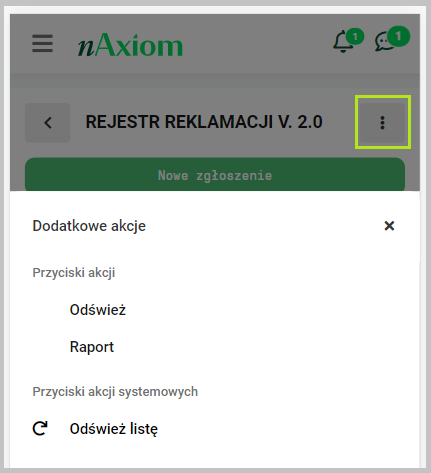
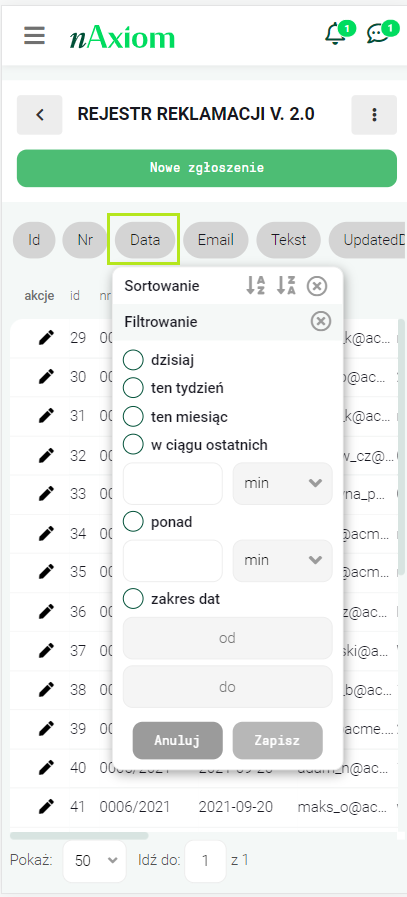
Mobilny formularz
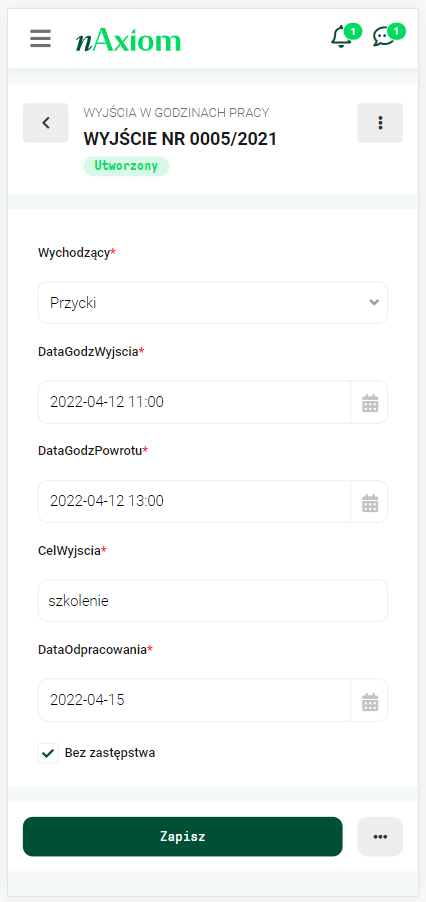
Formularz w widoku mobilnym ma podobny pasek z nazwą jak lista, oprócz nazwy jest na nim wyświetlany także numer bieżącego dokumentu i jego status. Z lewej strony znajduje się przycisk < (wstecz), a z prawej przycisk
, który wyświetla panel z następującymi elementami:
-
Komentarze: wyświetla panel komentarzy -
Przyciski akcji: sekcja przycisków zamieszczonych w obu kontenerach przycisków akcji na pasku narzędzi formularza -
Przejdź do kroku procesu: sekcja przycisków diagramu procesu -
Przyciski systemowe(np.Odśwież)
U dołu formularza znajduje się przycisk przejścia do następnego kroku procesu (zmiany statusu) lub w przypadku nowo tworzonego dokumentu pierwszy przycisk zdefiniowany w sekcji Toolbar. Po kliknięciu ikony z wielokropkiem wyświetlane są pozostałe przyciski z nagłówka formularza.
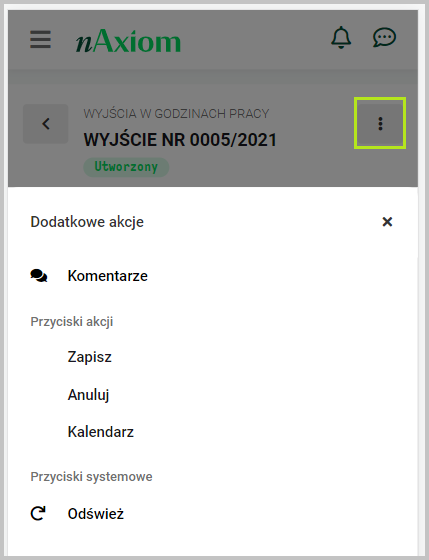
 ): rozwija menu witryny; aby je zwinąć, dotknij dowolny obszar ekranu poza menu
): rozwija menu witryny; aby je zwinąć, dotknij dowolny obszar ekranu poza menu , który wyświetla panel z następującymi elementami:
, który wyświetla panel z następującymi elementami: